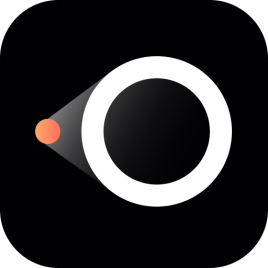电脑投屏到电视最简单的方法 笔记本电脑怎么投屏到电视
时间:2024-03-26作者:bianji
很多小伙伴想要将笔记本电脑的画面投屏到电视上,却不知道怎么做,为此来系统城求助小编,小编到网上搜集了相关资料,总结出了电脑投屏到电视最简单的方法,让大家轻松的学会笔记本电脑投屏到电视,具体步骤全部介绍给大家了,大家有需要的话,可以来系统城查看一下。

电脑投屏到电视最简单的方法
方法一、
1.打开win10系统中的“设置”;
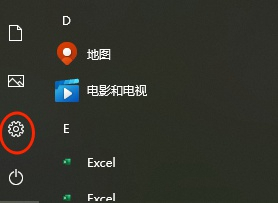
2.依次选择“系统”→选择“显示”→选择“连接到无线显示器”;
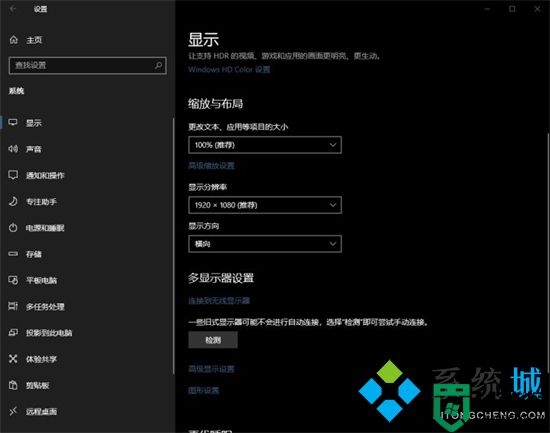
3.选择“连接到无线显示器”后,电脑桌面的右边就会弹出提示框,然你选择需要将电脑投屏到那个无线显示器上,点击你要投屏的那个电视即可。
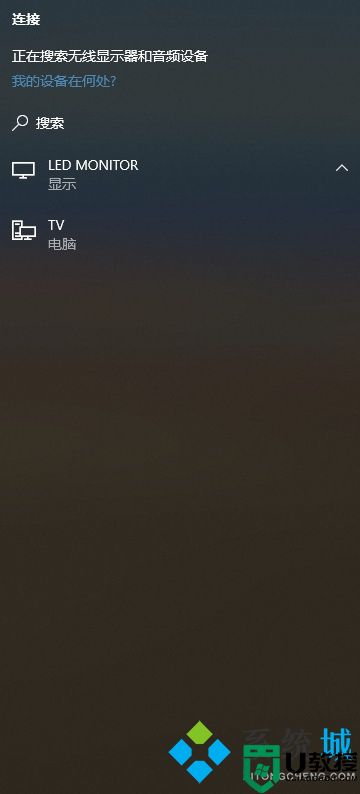
方法二、
1.直接Windows设置菜单里的【设备】设置,找到【蓝牙与其他设备】,点击+号添加设备;
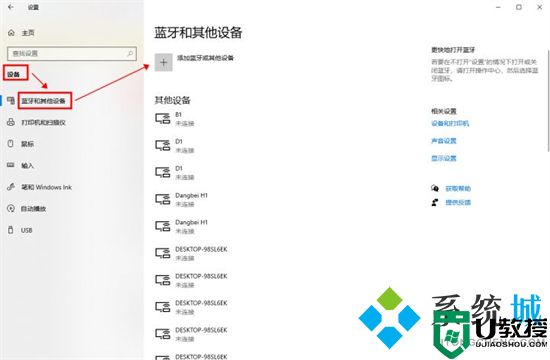
2.选择【无线显示器或扩展坞】,就可以搜索电视机设备并进行连接,完成投屏了。
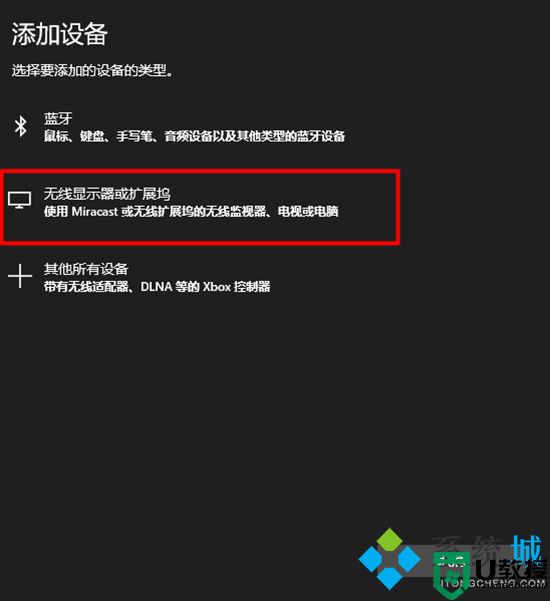
方法三、
1.这里我们需要借助第三方投屏工具,小编这里推荐幕享投屏;
2.点开电视端的电脑投屏板块;
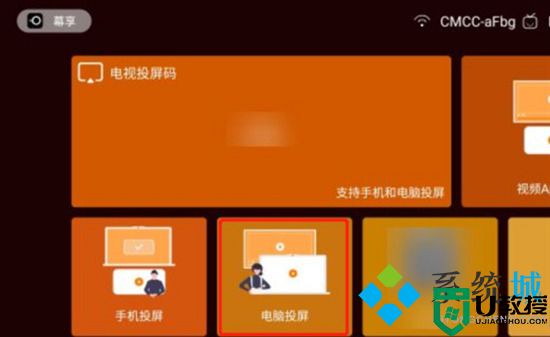
3.找到电视上显示的投屏码;

4.打开电脑端的幕享,点击电脑投屏;
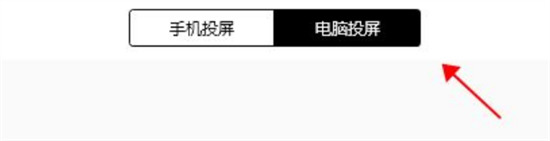
5.在电脑端输入电视端显示的投屏码,点击开始连接就可以了。
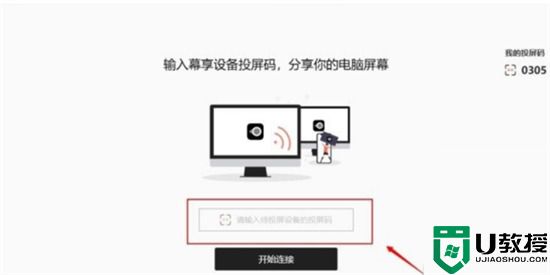
以上就就是小编为大家带来的电脑投屏到电视最简单的方法了,希望能帮助到大家。